"Aktivieren Sie SSH auf Steam Deck: Eine Schritt-für-Schritt-Anleitung"

Schnelle Links
Das Dampfdeck ist nicht nur ein Kraftpaket für das Spielen. Es ist auch ein vielseitiges Tool für tragbare PC -Benutzer. Mit seinem Desktop -Modus erstrecken sich die Möglichkeiten über das Spielen hinaus, sodass Benutzer für verschiedene Anforderungen remote auf Dateien zugreifen können. Das Gerät wird auf einem Linux-basierten System ausgeführt, das Secure Shell (SSH) unterstützt, einem Protokoll, das für den sicheren Zugriff auf den sicheren und ferngezogenen Daten entwickelt wurde. Viele Dampfdeck -Besitzer sind sich jedoch nicht bewusst, wie diese leistungsstarke Funktionen aktiviert und genutzt werden können. Dieser Leitfaden zielt darauf ab, den Prozess der Aktivierung und Verwendung von SSH auf dem Dampfdeck zu entmystifizieren und umfassende Schritte und zusätzliche Tipps zu bieten.
Schritte zum Aktivieren von SSH auf dem Dampfdeck
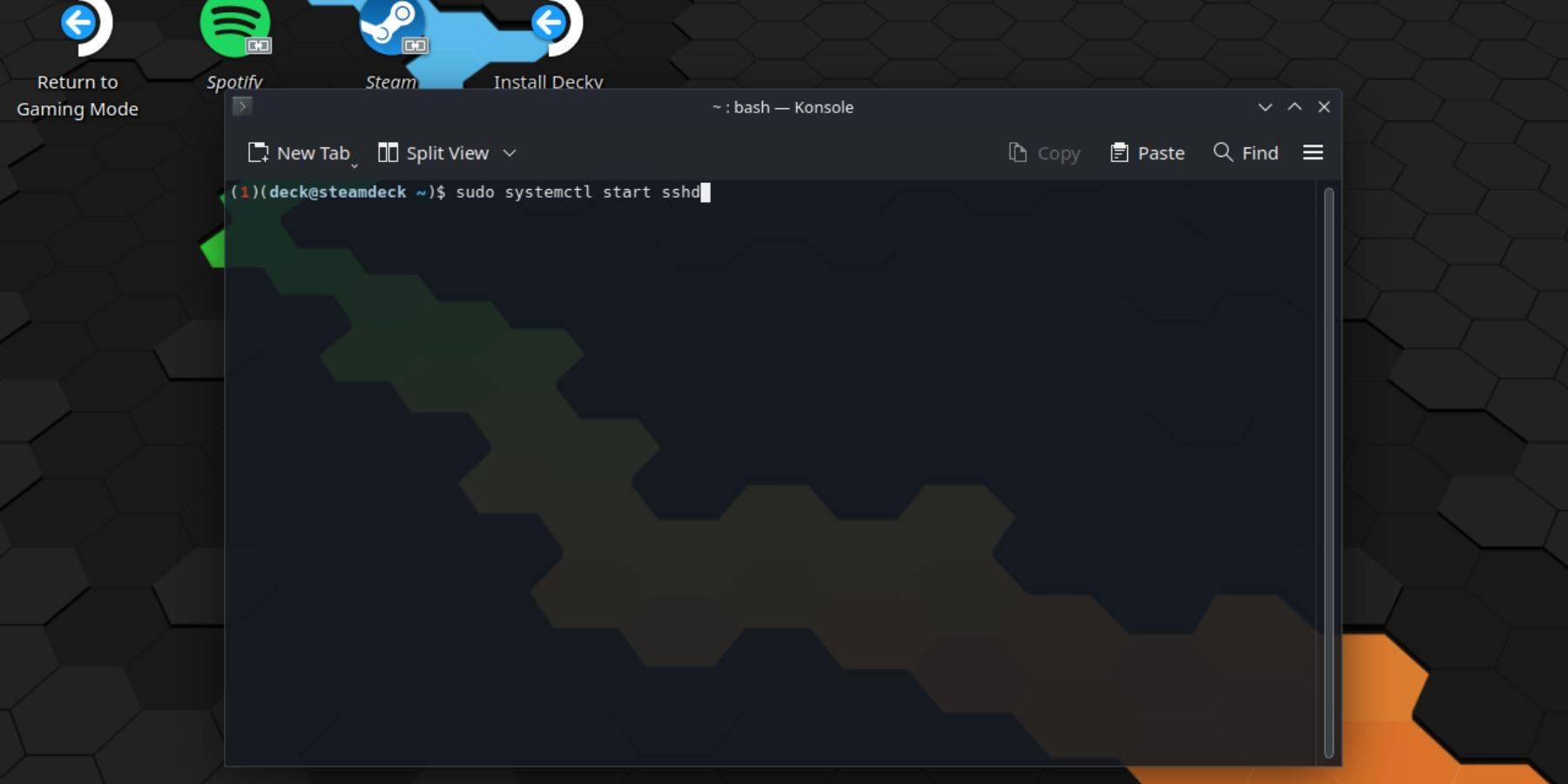 Das Aktivieren von SSH auf Ihrem Dampfdeck ist bei diesen Schritten unkompliziert:
Das Aktivieren von SSH auf Ihrem Dampfdeck ist bei diesen Schritten unkompliziert:
- Kraft auf Ihr Dampfdeck.
- Drücken Sie die Dampftaste.
- Navigieren Sie zu Einstellungen> System> Systemeinstellungen> Entwicklermodus aktivieren.
- Drücken Sie die Dampftaste erneut.
- Wählen Sie Power> Wechseln Sie in den Desktop -Modus.
- Öffnen Sie die Konsole im Startmenü.
- Legen Sie ein Passwort fest, wenn Sie den Befehls
passwdnoch nicht eingeben und Ihr gewünschtes Passwort eingeben. - Aktivieren Sie SSH, indem Sie
sudo systemctl start sshd. Um SSH nach dem Neustart automatisch zu starten, geben Siesudo systemctl enable sshd. - Wenn SSH aktiviert ist, können Sie jetzt mit einem Drittanbieter-SSH-Client aus der Ferne auf die Daten Ihres Steam Decks zugreifen.
Seien Sie vorsichtig, keine Systemdateien zu löschen oder zu verschieben, da dies das Betriebssystem beschädigen könnte.
So deaktivieren Sie SSH auf dem Dampfdeck
Wenn Sie SSH deaktivieren müssen, befolgen Sie die folgenden Schritte:
- Öffnen Sie die Konsole im Startmenü.
- Um SSH zu deaktivieren, geben Sie
sudo systemctl disable sshd. Um SSH sofort zu stoppen, verwenden Siesudo systemctl stop sshd.
So verwenden Sie SSH, um eine Verbindung zum Dampfdeck herzustellen
 Wenn SSH aktiviert ist, können Sie die Daten Ihres Steam Deck aus der Ferne zugreifen. Verwenden Sie für eine nahtlose Erfahrung eine Anwendung von Drittanbietern wie Warpinator. Installieren Sie den Warpinator sowohl auf Ihrem Dampfdeck als auch auf Ihrem PC und starten Sie sie gleichzeitig, um Daten zwischen Geräten einfach zu übertragen.
Wenn SSH aktiviert ist, können Sie die Daten Ihres Steam Deck aus der Ferne zugreifen. Verwenden Sie für eine nahtlose Erfahrung eine Anwendung von Drittanbietern wie Warpinator. Installieren Sie den Warpinator sowohl auf Ihrem Dampfdeck als auch auf Ihrem PC und starten Sie sie gleichzeitig, um Daten zwischen Geräten einfach zu übertragen.
Wenn Sie einen Linux -PC verwenden, ist keine zusätzliche Software erforderlich. Öffnen Sie einfach Ihren Dateimanager und navigieren Sie in der Adressleiste zu sftp://deck@steamdeck . Geben Sie das zuvor festgelegte Passwort ein, um die Verbindung herzustellen.

-
 Postegro - Any Profile ViewerEntdecken Sie die Leistungsstärke von Postegro - Any Profile Viewer, der ultimativen App zum Anzeigen und Herunterladen von Instagram-Profilbildern in voller HD-Qualität, ohne Anmeldung zu benötigen. Geben Sie einfach einen Benutzernamen ein, um jed
Postegro - Any Profile ViewerEntdecken Sie die Leistungsstärke von Postegro - Any Profile Viewer, der ultimativen App zum Anzeigen und Herunterladen von Instagram-Profilbildern in voller HD-Qualität, ohne Anmeldung zu benötigen. Geben Sie einfach einen Benutzernamen ein, um jed -
 Jenny Solitaire® - Card GamesTreten Sie ein in die bezaubernde Welt von Jenny Solitaire - Card Games, wo Klassik-Kartenspielliebhaber ein aufregendes Abenteuer mit über 9000 zeitlosen Solitärspielen erleben können! Genießen Sie ein werbefreies Premium-Solitärerlebnis auf dem Han
Jenny Solitaire® - Card GamesTreten Sie ein in die bezaubernde Welt von Jenny Solitaire - Card Games, wo Klassik-Kartenspielliebhaber ein aufregendes Abenteuer mit über 9000 zeitlosen Solitärspielen erleben können! Genießen Sie ein werbefreies Premium-Solitärerlebnis auf dem Han -
 Learn colors Learning for kidsLustiges Farbenlernen für Kinder! Ein lehrreiches Kleinkinderspiel, das Babys und Vorschulkindern hilft, Farben spielerisch zu meisternLearning Colors - Educational Game ist eine fesselnde App, die das Farbenerkennen für Kinder zum Vergnügen macht. D
Learn colors Learning for kidsLustiges Farbenlernen für Kinder! Ein lehrreiches Kleinkinderspiel, das Babys und Vorschulkindern hilft, Farben spielerisch zu meisternLearning Colors - Educational Game ist eine fesselnde App, die das Farbenerkennen für Kinder zum Vergnügen macht. D -
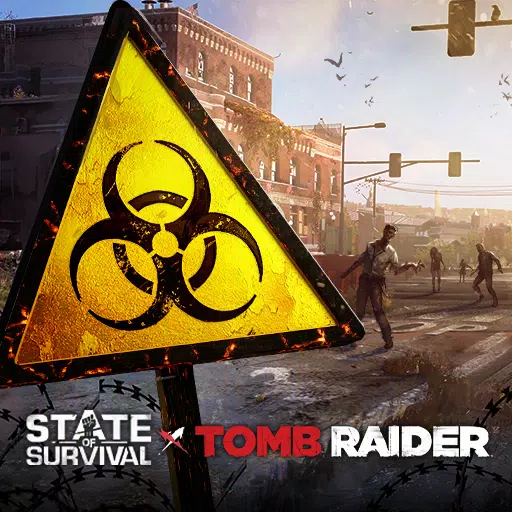 S.O.S: 스테이트 오브 서바이벌Der ultimative Kampf entfaltet sich in Korea!Überlebende müssen wählen – Allianzen bilden oder der Zerstörung ins Auge sehen.Keine Aktion ist zu extrem, wenn das Überleben auf dem Spiel steht.Die infizierten Massen, die sich im Land ausgebreitet habe
S.O.S: 스테이트 오브 서바이벌Der ultimative Kampf entfaltet sich in Korea!Überlebende müssen wählen – Allianzen bilden oder der Zerstörung ins Auge sehen.Keine Aktion ist zu extrem, wenn das Überleben auf dem Spiel steht.Die infizierten Massen, die sich im Land ausgebreitet habe -
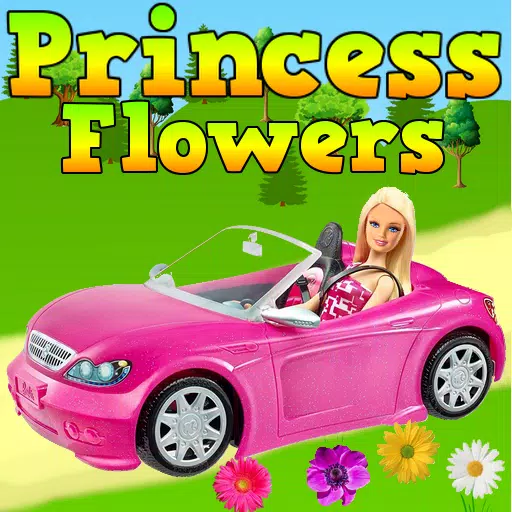 (New) Collect The Most Flowers With PrencessBegleite die Prinzessin dabei, die meisten Blumen zu sammeln! Ein lustiges Autorennspiel, das für Kinder konzipiert wurde.Die Prinzessin plant eine Überraschungsparty für den Prinzen.Sie möchte alles mit wunderschönen Blumen schmücken :)Deshalb brauc
(New) Collect The Most Flowers With PrencessBegleite die Prinzessin dabei, die meisten Blumen zu sammeln! Ein lustiges Autorennspiel, das für Kinder konzipiert wurde.Die Prinzessin plant eine Überraschungsparty für den Prinzen.Sie möchte alles mit wunderschönen Blumen schmücken :)Deshalb brauc -
 Happy Pongal WishesFeiern Sie den Geist von Pongal mit der "Happy Pongal Wishes" Handy-App. Diese App bietet eine reizende Auswahl an herzlichen Wünschen, Grußkarten und Nachrichten, die Sie mit Familie und Freunden teilen können. Ihr intuitives Design ermöglicht es I
Happy Pongal WishesFeiern Sie den Geist von Pongal mit der "Happy Pongal Wishes" Handy-App. Diese App bietet eine reizende Auswahl an herzlichen Wünschen, Grußkarten und Nachrichten, die Sie mit Familie und Freunden teilen können. Ihr intuitives Design ermöglicht es I
-
 Marvel Rivals Staffel 1 Veröffentlichungsdatum enthüllt
Marvel Rivals Staffel 1 Veröffentlichungsdatum enthüllt
-
 Honkai: Star Rail Update enthüllt die Schlussfolgerung der Penäkonie
Honkai: Star Rail Update enthüllt die Schlussfolgerung der Penäkonie
-
 Ankündigungsweg von Exil 2: Leitfaden für die Expansion der Garukhan -Schwestern
Ankündigungsweg von Exil 2: Leitfaden für die Expansion der Garukhan -Schwestern
-
 Sonic Racing: CrossWorlds -Charaktere und -strecken enthüllt für den bevorstehenden Closed Network Test
Sonic Racing: CrossWorlds -Charaktere und -strecken enthüllt für den bevorstehenden Closed Network Test
-
 Optimale kostenlose Feuereinstellungen für die Headshot -Meisterschaft
Optimale kostenlose Feuereinstellungen für die Headshot -Meisterschaft